Das Kindle Fire, ein Tablet von Amazon, ist eine preiswerte Option für Familienunterhaltung oder für vielbeschäftigte unterwegs. Sie können damit Bücher lesen, im Internet surfen, online einkaufen und natürlich Medieninhalte ansehen. Mit Apps von Netflix, Amazon und vielen anderen Streaming-Anbietern können Sie alles, was Sie wollen, auf Ihrem Kindle ansehen und sogar auf Ihren Smart-TV zu Hause streamen. Wenn Sie Inhalte von Ihrem Kindle Fire auf den großen Bildschirm streamen möchten, lesen Sie weiter, um zu erfahren, wie.
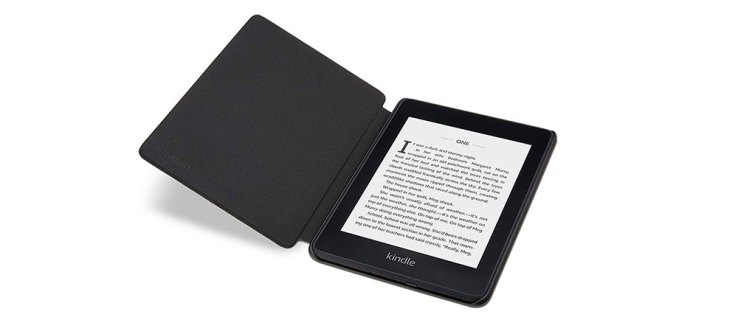
Zwei Möglichkeiten, Ihren Bildschirm zu spiegeln
Mit einem Standard-Android-Gerät können Sie Inhalte auf jedes andere Gerät streamen, das Chromecast verwendet. Ihr Kindle Fire verwendet ein modifiziertes Android-Betriebssystem, daher sind einige Funktionen anders. Chromecast ist einer davon.

Glücklicherweise hat Amazon zwei Möglichkeiten, den Bildschirm zu spiegeln:
Zweite Bildschirmspiegelung
Die Hauptgeschäftsstrategie von Amazon besteht darin, die Menschen in eine Marke einzutauchen, weshalb sie nur das Streamen von Inhalten von Ihrem Kindle Fire auf ein anderes Amazon-Produkt, hauptsächlich den Fire TV oder den Fire TV-Stick, ermöglichen. Sie können auch auf einen Fernseher streamen, der das Fire OS verwendet. Und wenn das Ihre Situation ist, haben Sie Glück. So geht's:
Kindle Fire mit Smart TV verbinden
- Stellen Sie sicher, dass sowohl Ihr Fire-Tablet als auch das Gerät, auf das Sie streamen möchten, mit dem Internet verbunden sind. Sie sollten sich auch im selben Netzwerk befinden – wenn Sie mehrere WLANs haben, müssen Sie sie mit demselben verbinden.
- Schalten Sie Ihren Fire TV oder Stick ein und stellen Sie sicher, dass sie aktiv sind.
- Stellen Sie sicher, dass beide Geräte mit demselben Amazon-Konto verbunden sind. Ohne diese ist es unmöglich, fortzufahren.
- Rufen Sie mit Ihrem Fire-Tablet die Startseite auf.
- Wischen Sie nach unten, um das Dropdown-Menü anzuzeigen. Wählen Sie im Abschnitt Videos den Store aus.
- Dadurch werden Ihnen alle in Ihrem Amazon-Konto verfügbaren Inhalte angezeigt, einschließlich der von Ihnen gemieteten oder gekauften Inhalte und aller Amazon Prime-Inhalte, wenn Sie Abonnent sind. All dies steht zum Streamen auf Ihrem Fernseher oder Stick zur Verfügung.
- Wählen Sie den Titel aus, den Sie ansehen möchten. Zwischen den Schaltflächen Jetzt ansehen und Herunterladen sehen Sie je nach verfügbarem Gerät entweder Auf Fire TV ansehen oder Auf Fire TV-Stick ansehen.
- Auf dem Fernseher erscheint eine zweite Bildschirmoberfläche mit erweiterten Informationen zum Film und anderen Optionen. Sie können den Inhalt wie eine DVD abspielen. Sie können unter anderem pausieren, anhalten, überspringen.
- Sie können jetzt den Bildschirm Ihres Fire-Tablets ausschalten, wenn Sie möchten, und mit dem Anschauen beginnen.
Display-Spiegelung für Kindle Fire
Mit dieser Methode können Sie alles von Ihrem Gerät streamen. Dies umfasst Filme und Fernsehsendungen, ist aber auch nützlich, um im Internet zu surfen oder eine App zu verwenden. Es verwandelt Ihren Fernsehbildschirm in einen buchstäblichen Spiegel des Fire-Tablet-Bildschirms.
Der Nachteil dieser Methode ist, dass sie auf neueren Geräten wie Fire 7, FireHD 8 und FireHD 10 nicht verfügbar ist. Amazon hat diese Option wahrscheinlich aufgrund der oben genannten Geschäftsstrategie entfernt.
Wenn Sie eine ältere Version des Kindle Fire besitzen oder sich nicht sicher sind, ob Ihr Gerät diese Option unterstützt, gehen Sie wie folgt vor:
- Gehe zu den Einstellungen.
- Wählen Sie Anzeige.
- Überprüfen Sie, ob es eine Option namens Display Mirroring gibt. Wenn Sie es sehen, haben Sie Glück und können mit dem nächsten Schritt fortfahren.
- Überprüfen Sie, ob Ihr Fire TV oder Fire Stick eingeschaltet und aktiv ist.
- Wählen Sie die Option Spiegelung anzeigen. Eine Liste der verfügbaren Geräte wird angezeigt.
- Wählen Sie das entsprechende Gerät aus, das Sie mit Ihrem Tablet spiegeln möchten.
- Nach etwa 20 Sekunden werden die Bildschirme gespiegelt.
Andere Möglichkeiten zum Spiegeln von Kindle Fire
Kindle Fire mit einer Streaming-App spiegeln
Viele der beliebten Streaming-Apps, die Sie auf Ihren Kindle Fire herunterladen können, haben die Möglichkeit, ihre verfügbaren Inhalte auf einem anderen Gerät abzuspielen. Die Spiegelungsoption von Netflix ist zuverlässig und Sie können dies mit jedem Gerät tun, nicht nur mit Amazon-Geräten. Der Vorgang hängt von der von Ihnen verwendeten App ab, ist jedoch ähnlich wie folgt:

- Installieren Sie die Streaming-App sowohl auf Ihrem Fire-Tablet als auch auf dem Gerät, das Sie als Spiegel verwenden möchten.
- Öffnen Sie die App und suchen Sie die Option zum Spiegeln. Wenn Sie die Netflix-App verwenden, sollte sich oben rechts auf dem Bildschirm eine Cast-Schaltfläche befinden.
- Tippen Sie auf die Schaltfläche Cast.
- Ein Menü wird angezeigt. Dadurch werden alle verfügbaren Geräte aufgelistet, die Sie für die Spiegelung verwenden können.
- Drücken Sie auf das entsprechende Gerät und es beginnt mit der Spiegelung.
Kindle Fire und Hulu
Hulu hat keine Spiegelungsoption, selbst wenn Sie sie aus dem offiziellen Amazon Appstore herunterladen. YouTube auch nicht, aber wenn Sie YouTube aus dem Google Play Store herunterladen, haben Sie die Möglichkeit. So geht's:
- Gehen Sie auf Ihrem Kindle Fire zu Einstellungen.
- Gehen Sie zu Sicherheit.
- Aktivieren Sie Apps aus unbekannten Quellen.
- Gehen Sie zu Ihrem Webbrowser. Suchen Sie nach den folgenden APKs und folgen Sie den Schritten der Reihe nach! Die APK-Dateien befinden sich in Ihrem lokalen Speicher im Download-Ordner.
- Laden Sie den Google Account Manager herunter und installieren Sie ihn.
- Laden Sie das Google Services Framework herunter und installieren Sie es.
- Laden Sie den Google Playstore herunter und installieren Sie ihn.
- Öffnen Sie den Google Playstore und laden Sie YouTube herunter.

Kindle Fire mit Allcast spiegeln
Wenn Sie über Kindle Fire 7 oder höher verfügen, können Sie auch versuchen, den Inhalt mit einer App aus dem Amazon Appstore namens AllCast zu spiegeln. Diese App spiegelt das Tablet nicht vollständig auf Ihren Fernseher, aber Sie können alles von Fotos bis hin zu Filmen und mehr streamen.
Kein Schielen mehr
Jetzt, da Sie den Inhalt Ihres kleinen Fire-Tablets auf dem großen Bildschirm wiedergeben können, müssen Sie nicht mehr zusammenkneifen, um alle Details zu erkennen. Lehnen Sie sich einfach an Ihrem Lieblingsplatz zurück und genießen Sie!
Welche Methode hast du gewählt? Sagen Sie es uns im Kommentarbereich unten!



